-
갤럭시 텍스트대치 단축어 사용 설정방법mobile&internet 2021. 11. 19. 07:54
핸드폰을 사용하다 보면 평소에 잘 몰랐던 기능들이 있다는 걸 나중에 알게 되는 경우가 있을 겁니다. 미리 알아두고 활용을 하면 좋겠지만 직접 찾아보지 않는 이상은 모르고 핸드폰을 이용할 수밖에 없겠죠. 아무튼 휴대폰을 이용하다 보면 본인만 자주 사용하게 되는 단어나 문구들이 있을 겁니다. 또는 집주소나 이메일 주소, 계좌번호, 휴대폰 번호 등 일 때문에 반복적으로 사용하기도 할 겁니다. 이런 단어나 문구들을 단축키처럼 단축어로 지정을 해두고 설정한 단축어를 입력했을 때 지정한 문구를 바로 입력해줄 수 있습니다. 단축어는 본인이 입력하기 편하고 짧은 단어로 지정해주는 게 좋겠습니다.
갤럭시 텍스트 대치는 그냥 본인이 반복적으로 자주 사용하는 문구들을 저장해 두고 간편하고 쉽게 줄여서 불러와 입력을 해줄 수 있는 거라고 보시면 됩니다.
갤럭시 자주 사용하는 문구 단축어 사용 설정 방법
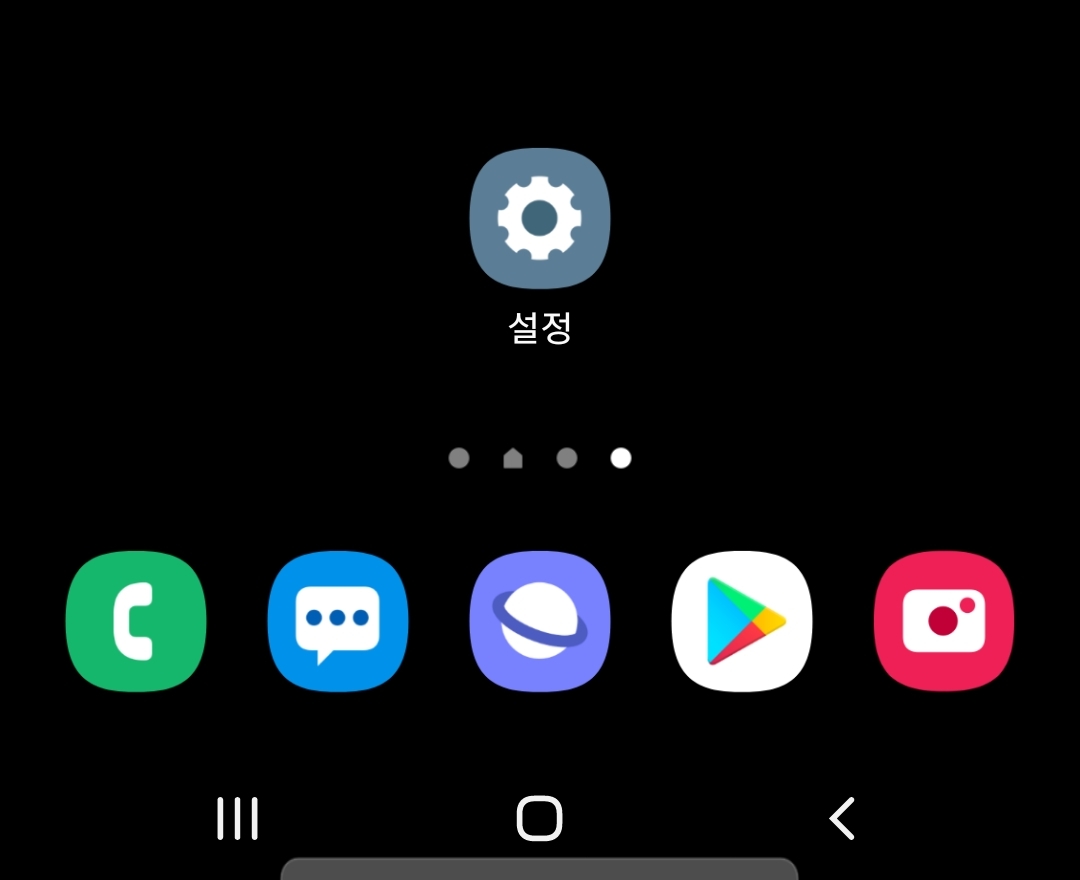
▲갤럭시에서 설정 앱을 실행합니다.
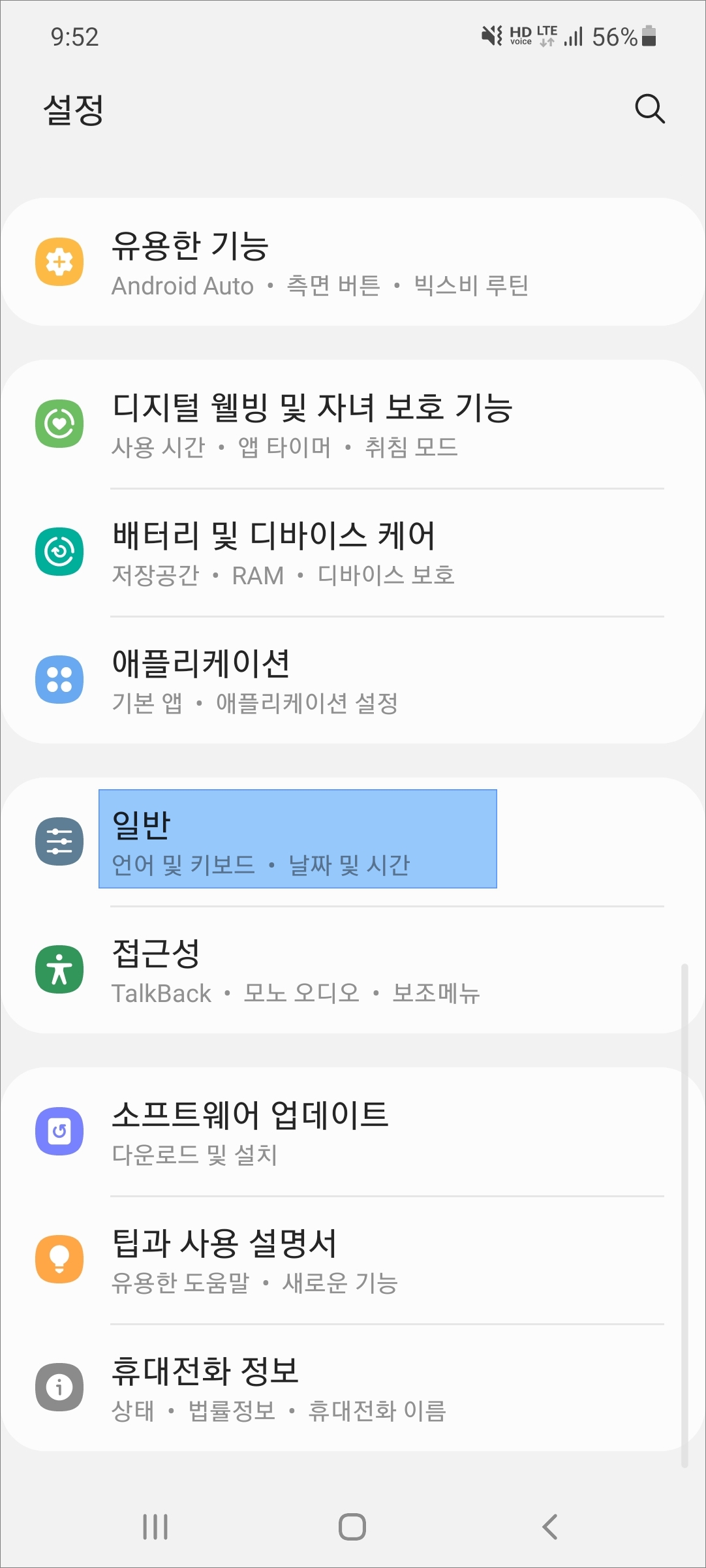
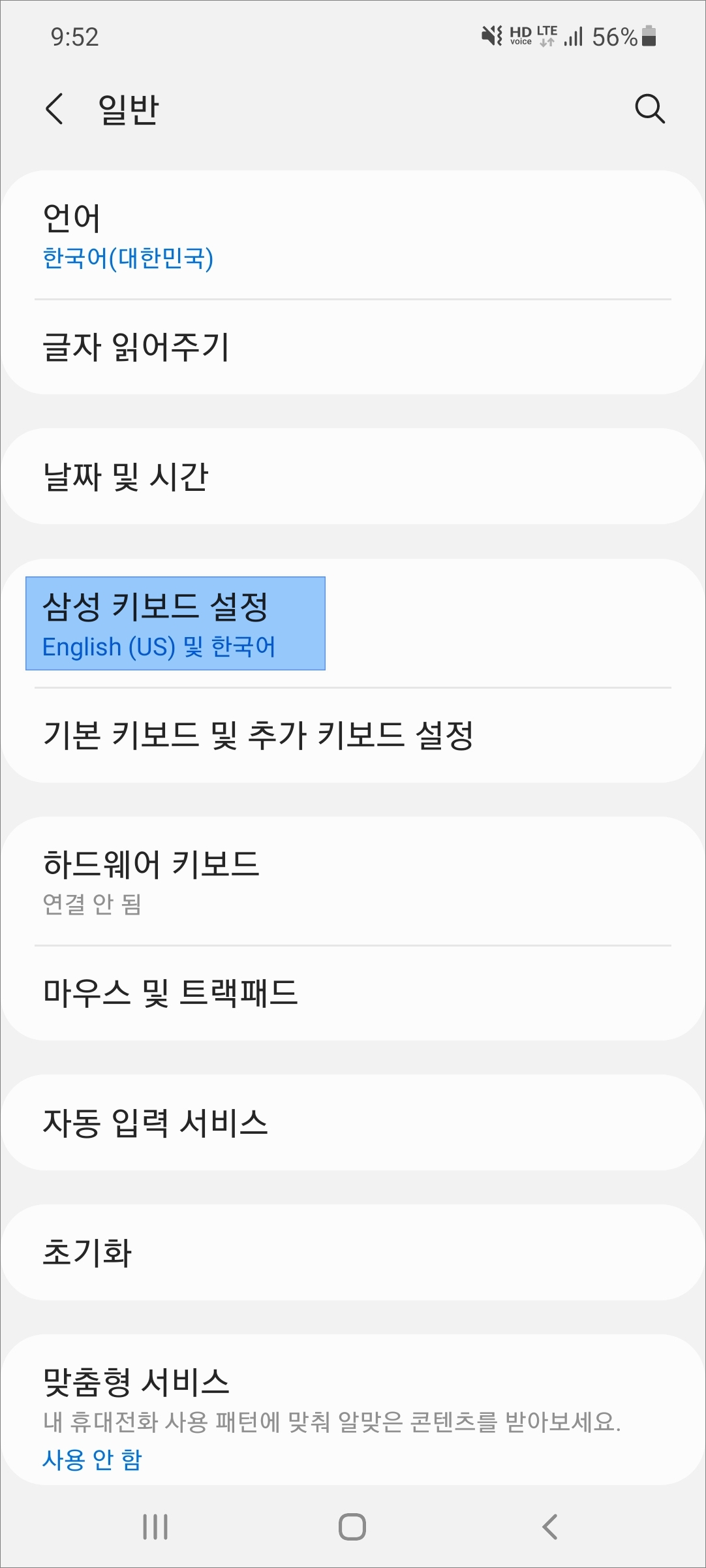
▲설정에서 일반> 삼성 키보드 설정에 들어갑니다.
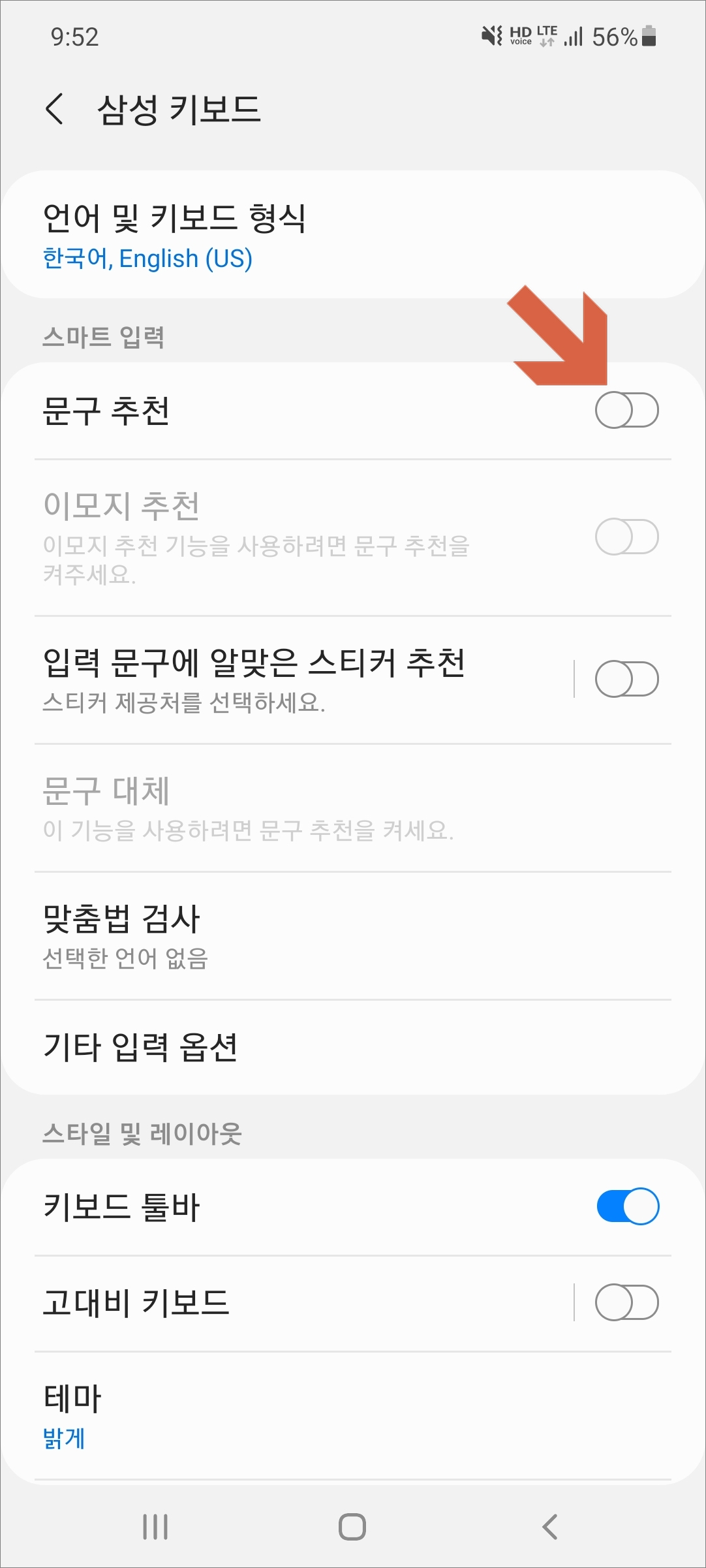
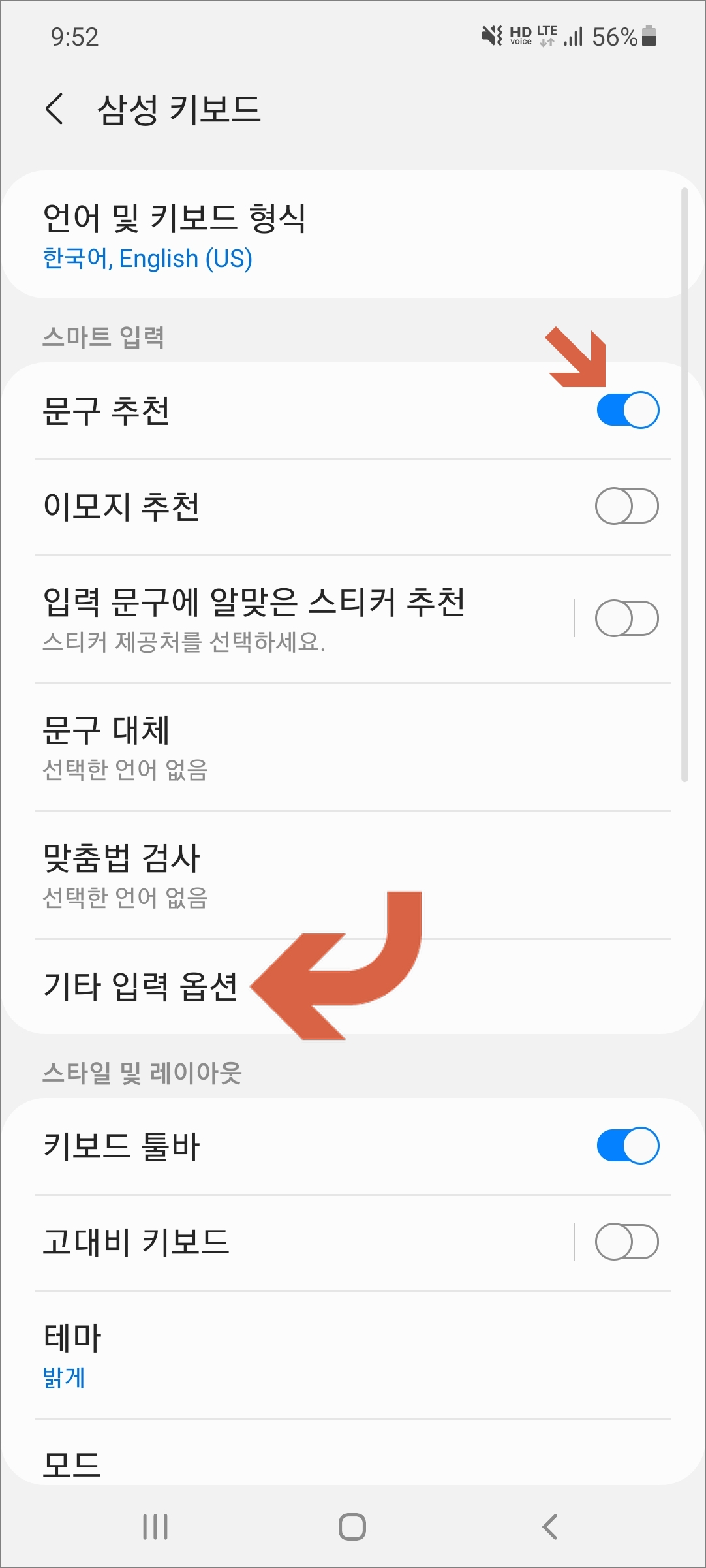
▲삼성 키보드 설정에서 문구 추천이 비활성화되어 있다면 활성화를 시켜줍니다. 설정한 단축어는 문구 추천이 표시되는 부분에 같이 표시가 됩니다. 그런 다음 바로 아래에 기타 입력 옵션 메뉴를 터치합니다.
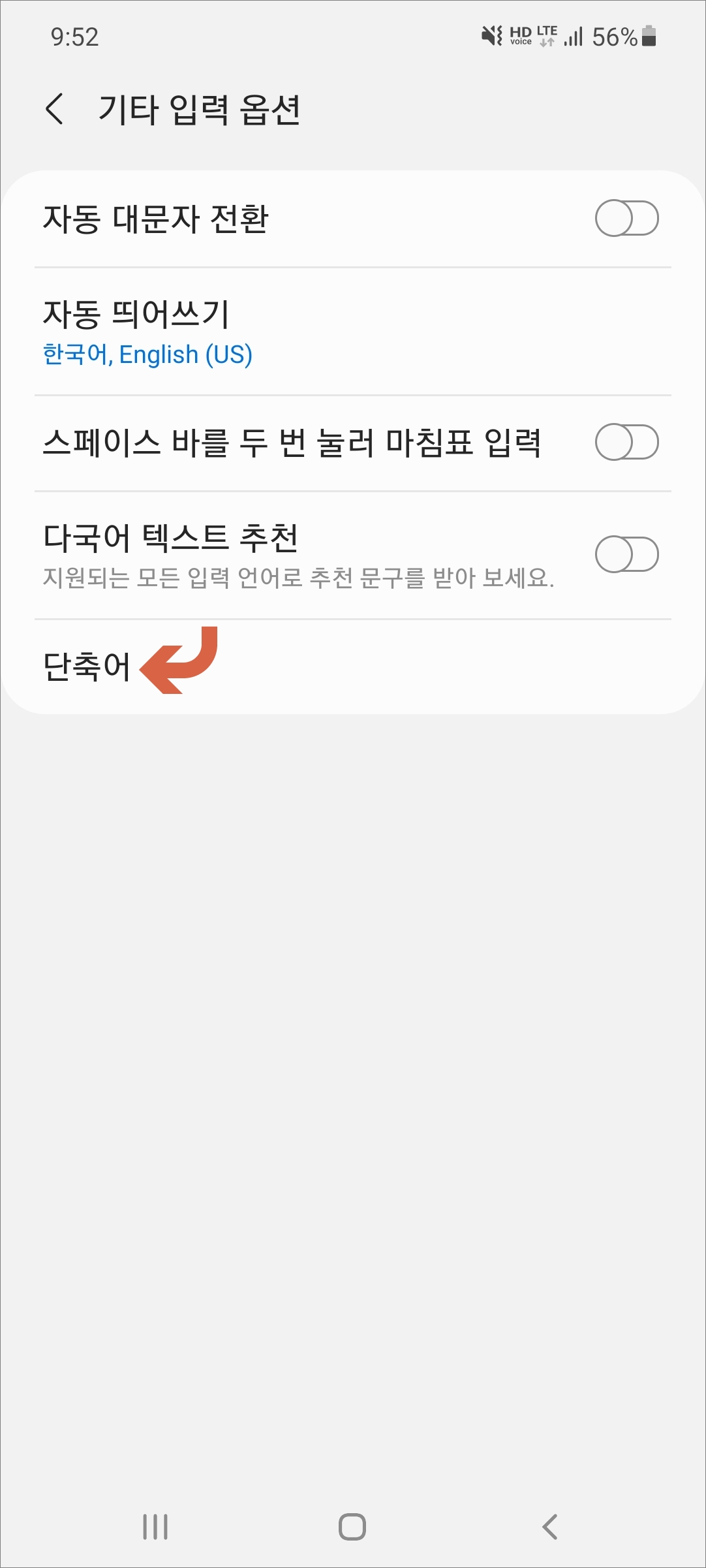
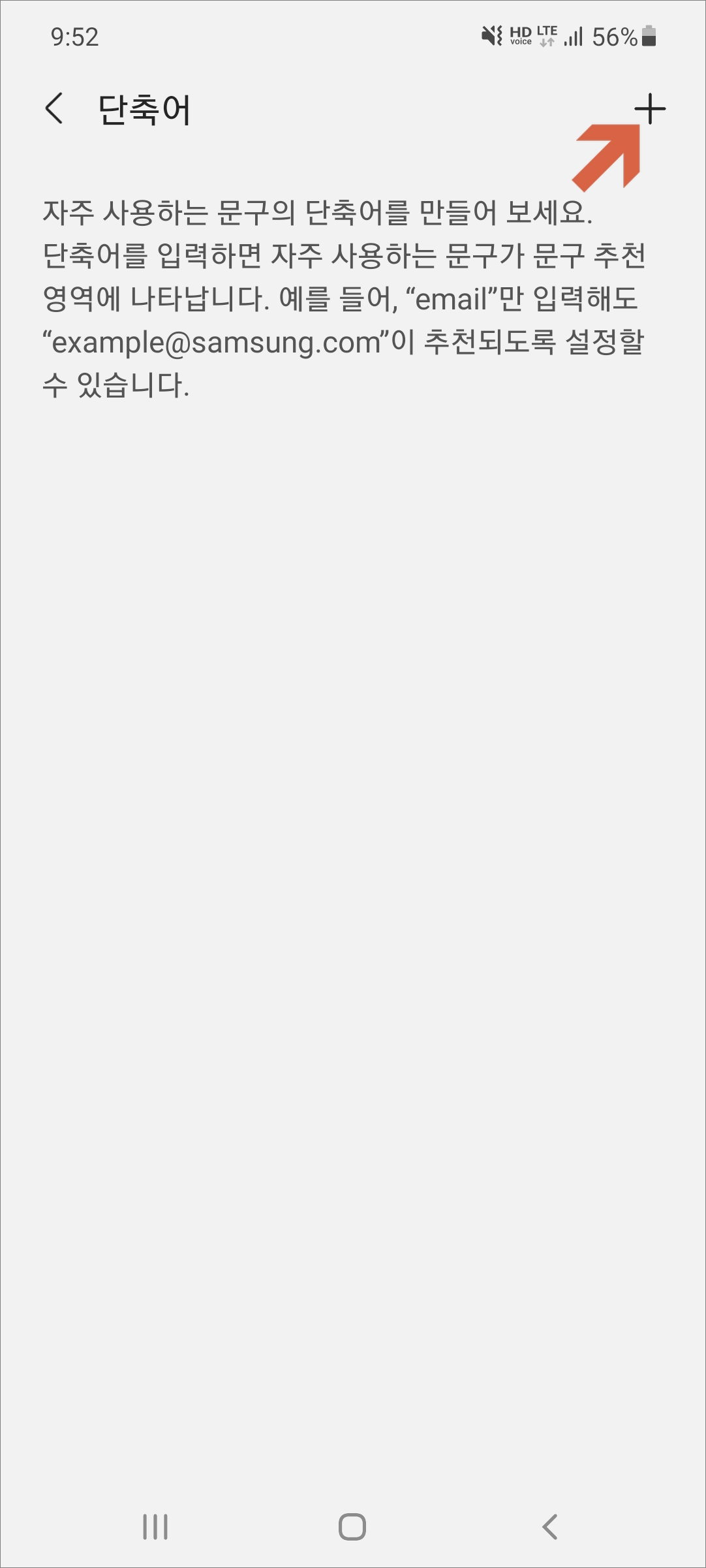
▲단축어에 들어가 보면 자주 사용하는 문구의 단축어를 만들어보라고 설명이 되어 있습니다. 오른쪽 상단에 +를 선택해서 단축어를 추가해줍니다.
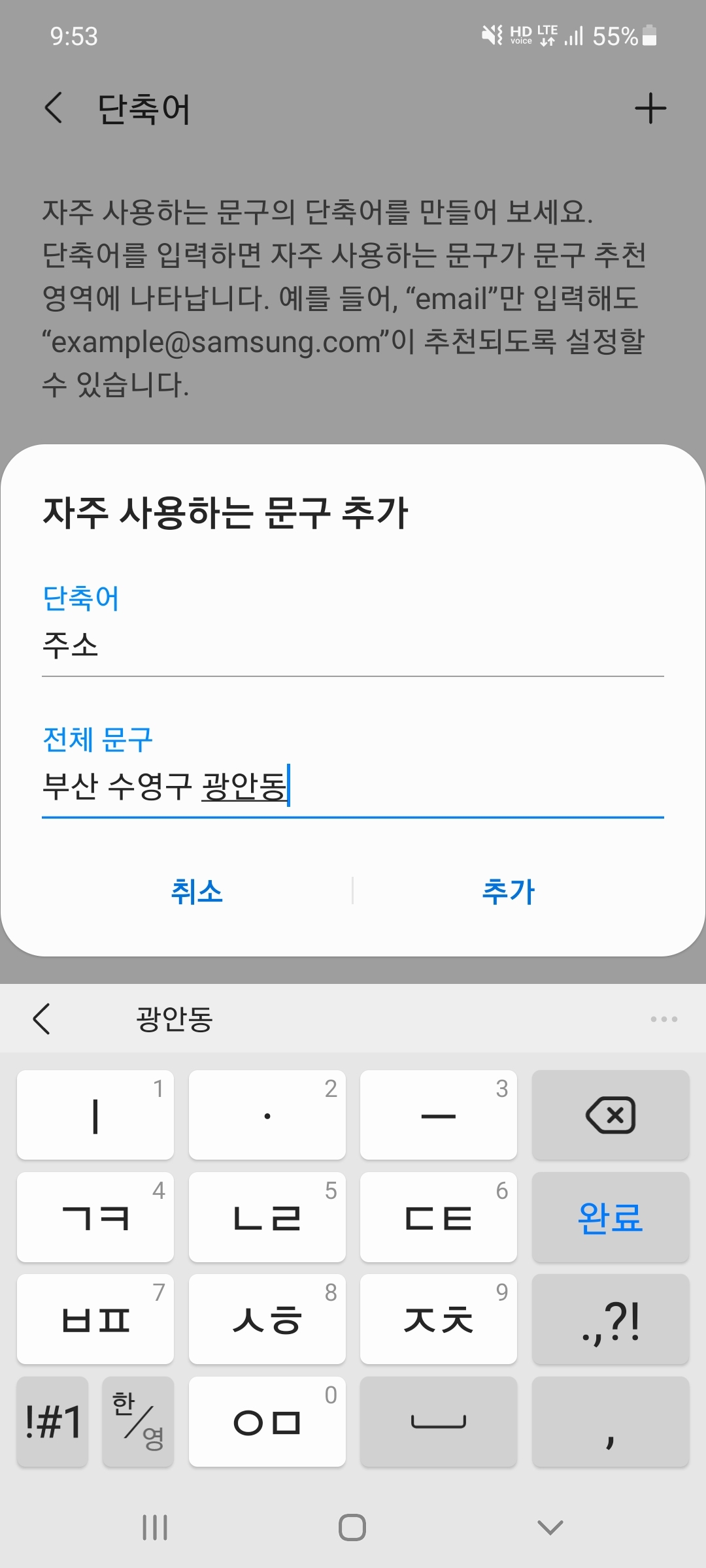
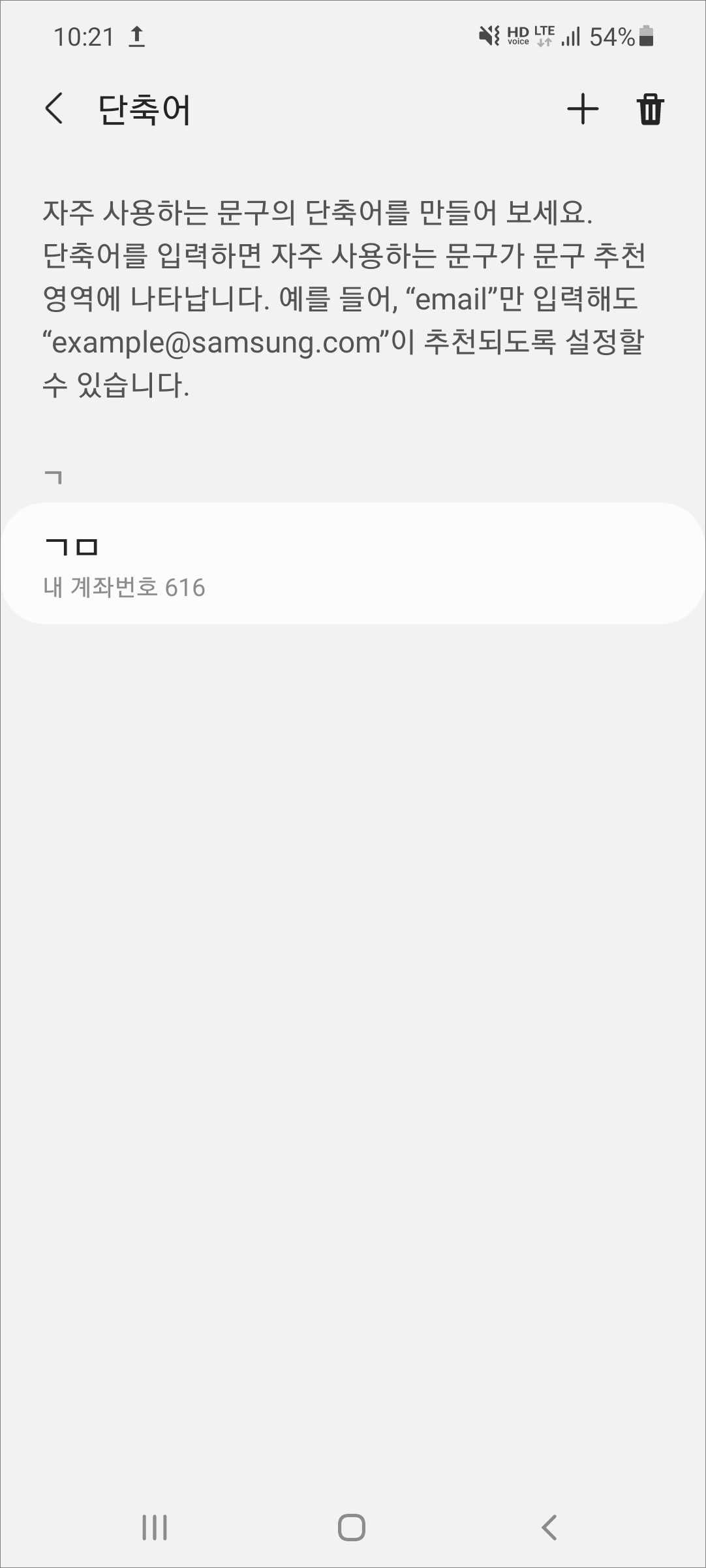
▲단축어에는 짧고 본인이 입력하기 편한 단축어를 입력해주고 전체 문구에도 입력을 해준 다음 추가를 터치합니다. 단어가 아니더라도 초성을 이용하면 더 편하게 입력을 해줄 수 있을 겁니다. 추가한 단축어를 삭제하려면 오른쪽 상단에 휴지통 아이콘을 터치해서 삭제를 해주시면 됩니다.
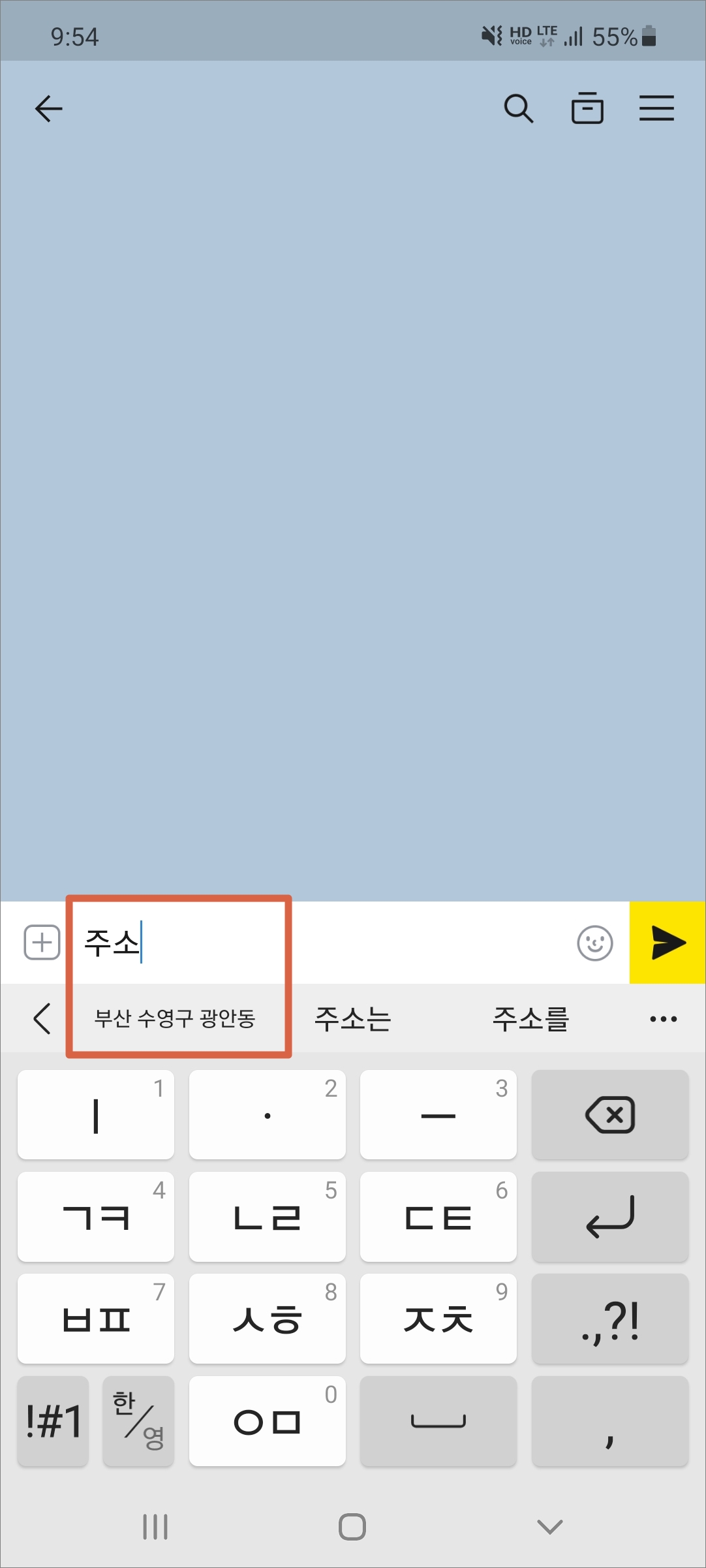
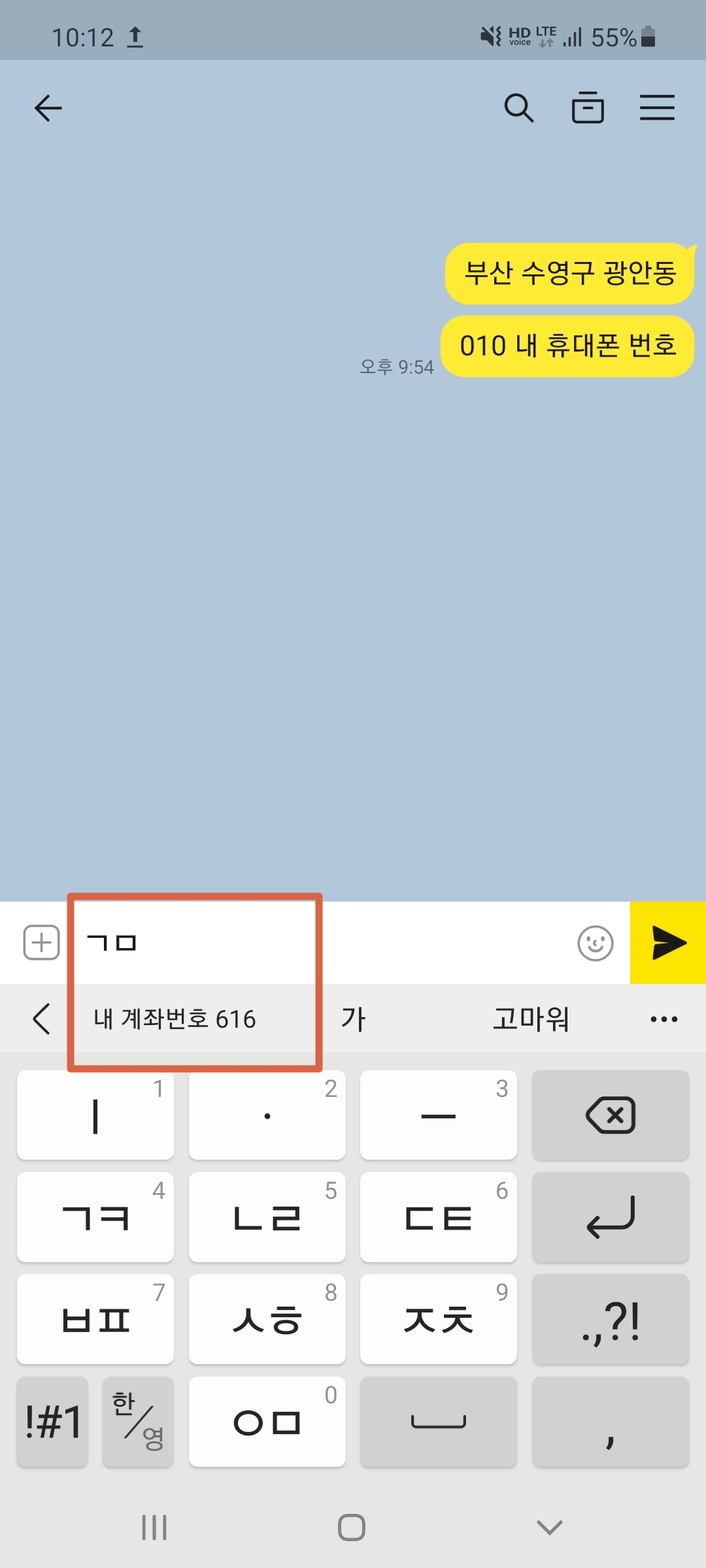
▲카톡 등에서 단축어를 입력해보면 바로 전체 문구가 표시됩니다. 터치를 해서 입력을 해주시면 되겠습니다. 꼭 주소나 계좌번호가 아니더라도 대화할 때 자주 이용하는 "안녕하세요"를 "ㅇㄴ"으로 추가하는 등 본인이 자주 사용하는 문구들을 단축어에 추가해서 활용해보시길 바랍니다. 생각보다 편리한 기능일 겁니다.
반응형